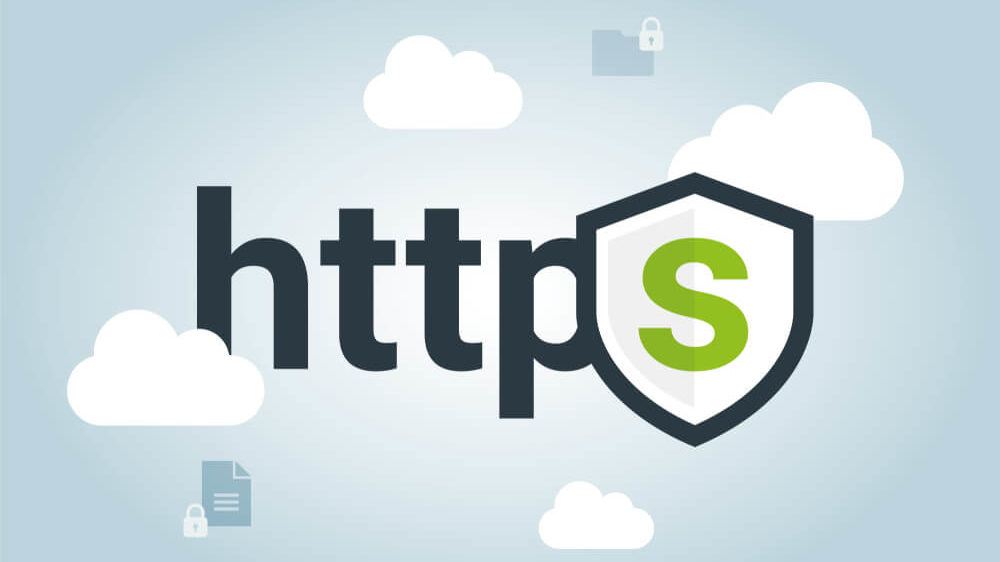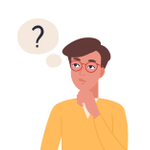
新しくサブディレクトリを立ち上げたけど、SSL化されていません。
サブディレクトリをSSL化する方法が知りたいな。
このような悩みに答えます。
今回は、サブディレクトリのSSL化方法を解説していきます。
実際に僕がサブディレクトリをSSL化した手順を、そのまま画像付きで解説していくので、安心して進めてもらえればと思います。
もし、「まだサブディレクトリを作れていない」という方は、以下の記事でサブディレクトリを作りましょう。
>>【5分で完了】サブディレクトリの作り方を全手順画像付きで解説【エックスサーバー編】
目次
サブディレクトリのSSL化とは?
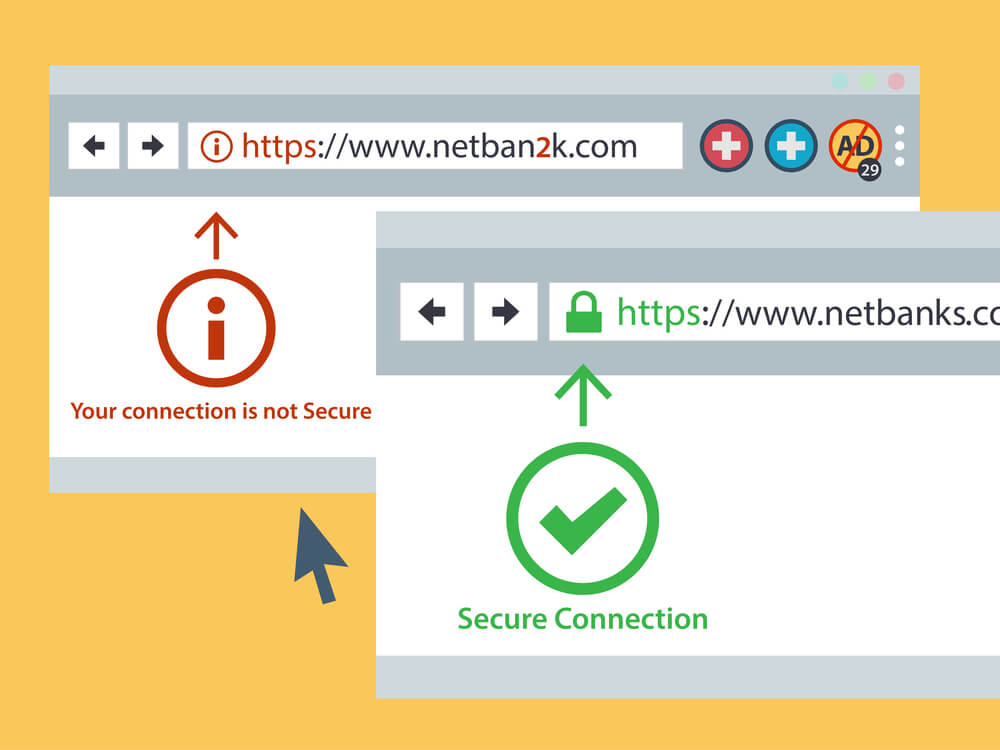
まず最初に、サブディレクトリのSSL化について簡単に解説していきますね。
※「説明はいらないよ」という方は「次へ進む」をクリックして、SSL化方法まで飛んでください。
サブディレクトリのSSL化とは、ネット通信を暗号化する技術。
SSL化されたサブディレクトリは以下のように、ドメイン名がhttpsに変更されます。
- SSL化前:http://nojiblog.com/life/
- SSL化後:https://nojiblog.com/life/
サブディレクトリを立ち上げた場合、元ドメインがSSL化されていても、サブディレクトリで別途SSL化する作業が必要になるので、必須の作業になります。
SSL化をして、サブディレクトリのセキュリティを高めましょう。
サブディレクトリをSSL化する方法
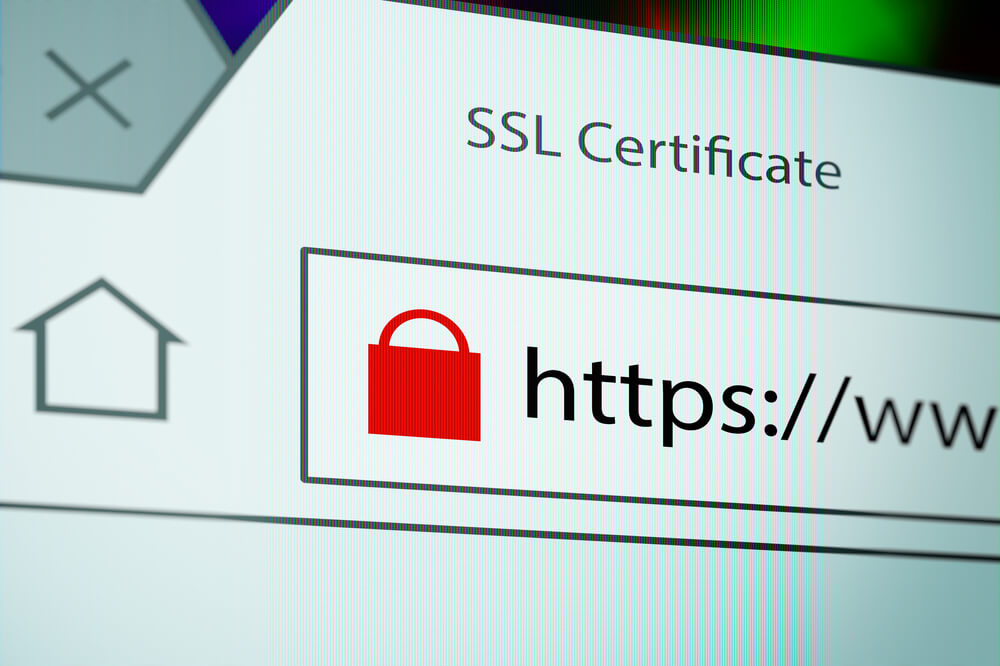
サブディレクトリのSSL化は、『.htaccess』という重要な場所のコードをいじるため、念のため必ずバックアップを取っておきましょう。
バックアップ方法は、「WordPressバックアッププラグインはUpdraftPlus一択!【復元まで簡単】」で解説しています。
step
1レンタルサーバー側でSSL化設定をする
バックアップができたら、さっそくサブディレクトリのSSL化をしていきましょう。
※今回はエックスサーバーで解説していますが、ほかのサーバーでもほぼ同じ要領で進められると思います。
エックスサーバーの『ファイルマネージャー』にログインします。
ログイン後、ファイル名がズラーっと並んでいる画面が表示されるので、元ドメインをクリックします。
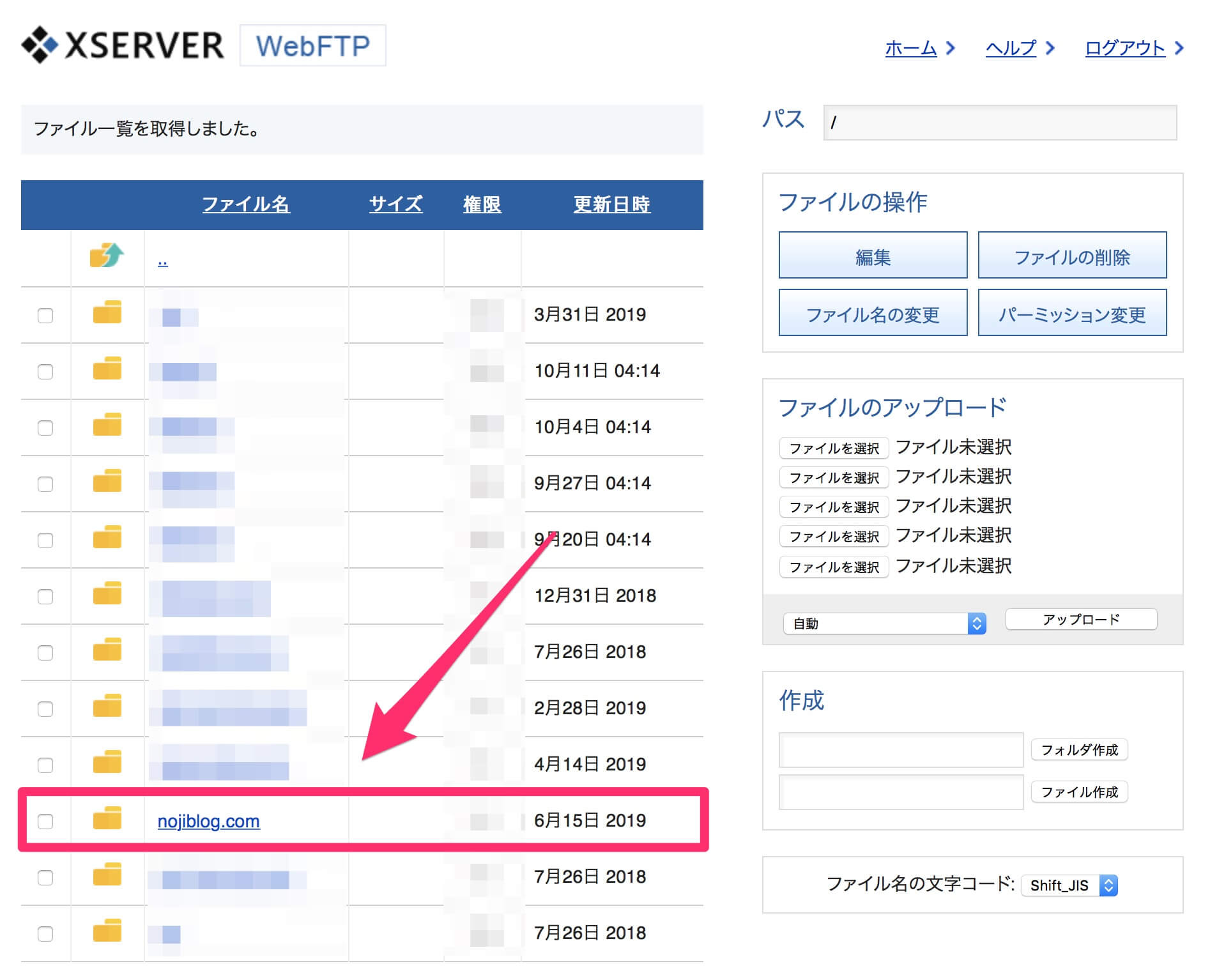
『public_html』をクリックします。
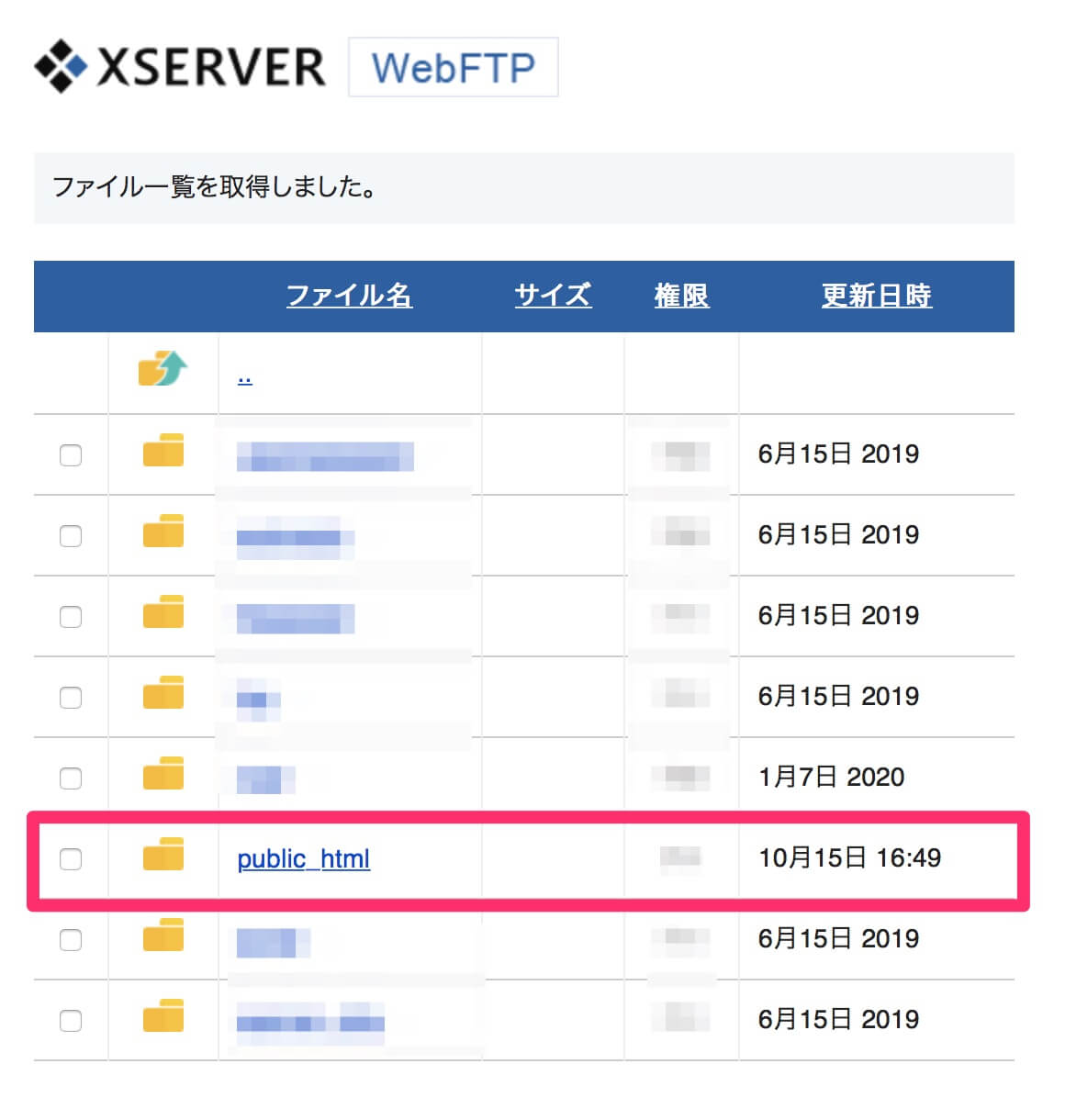
続いて、SSL化するサブディレクトリのドメインファイルを探してクリックします。
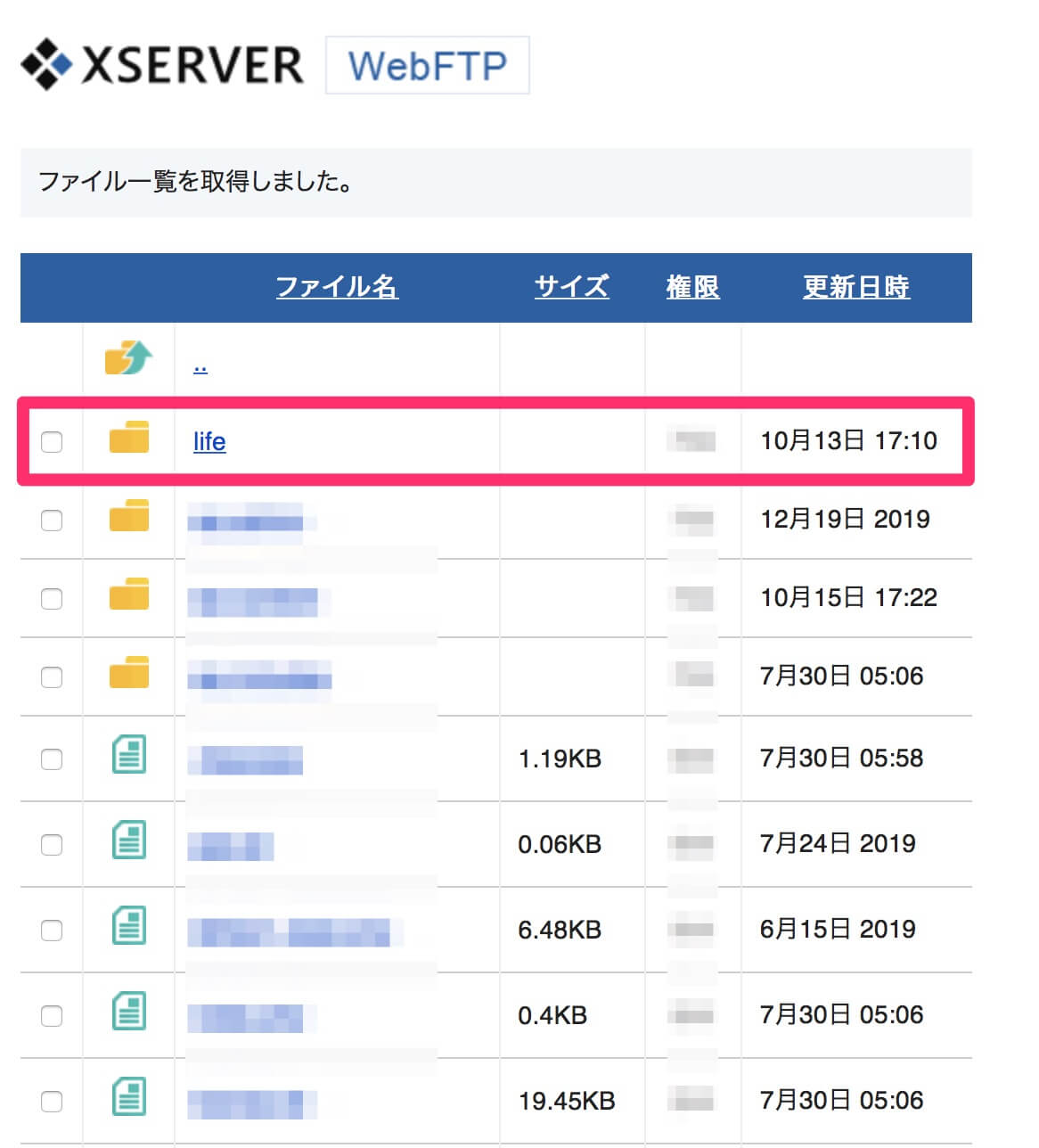
SSL化するサブディレクトリのファイルが一覧で表示されるので、『.htaccess』にチェックを入れ、『編集』をクリックします。
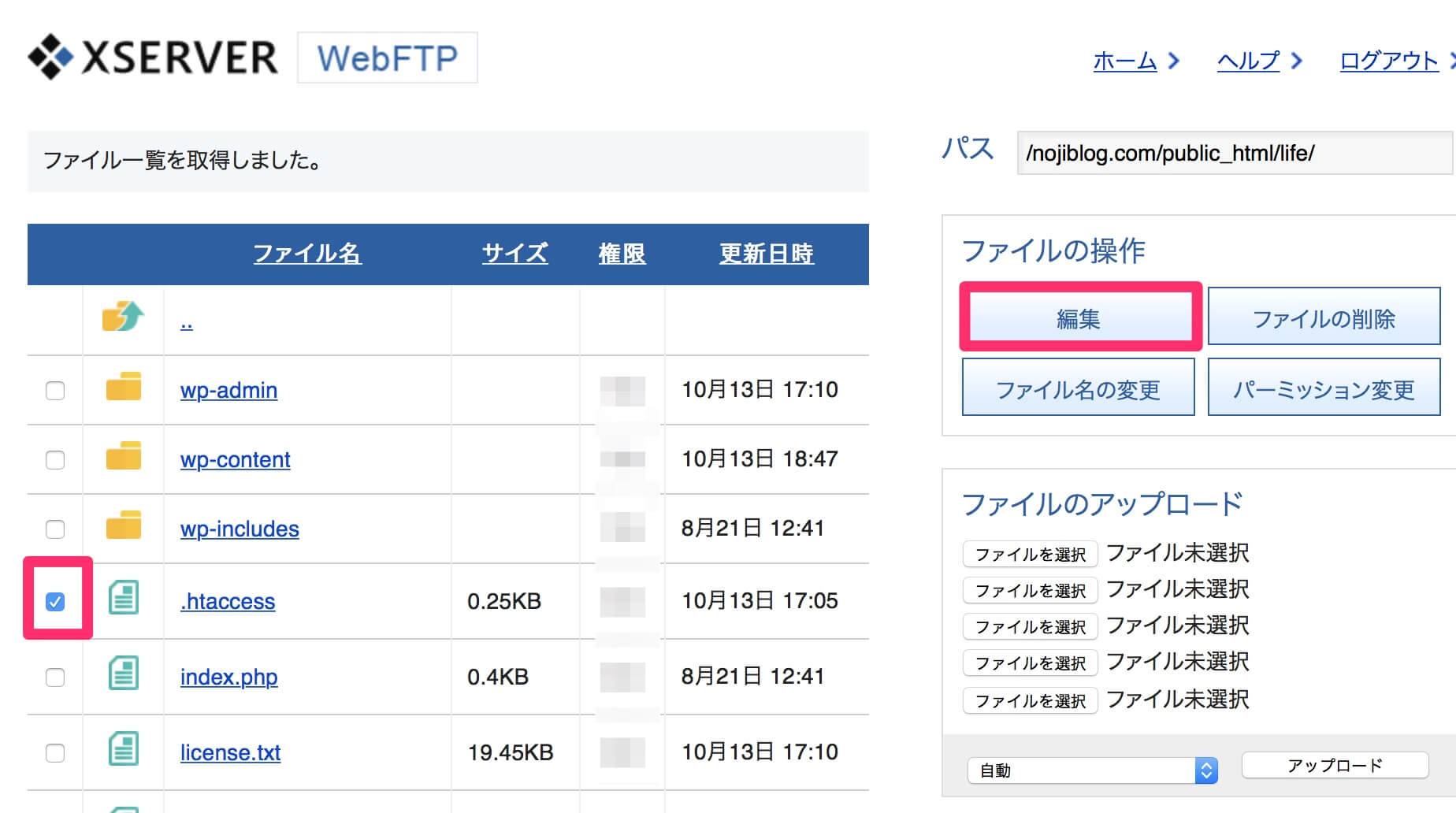
.htaccessの編集画面が表示されます。
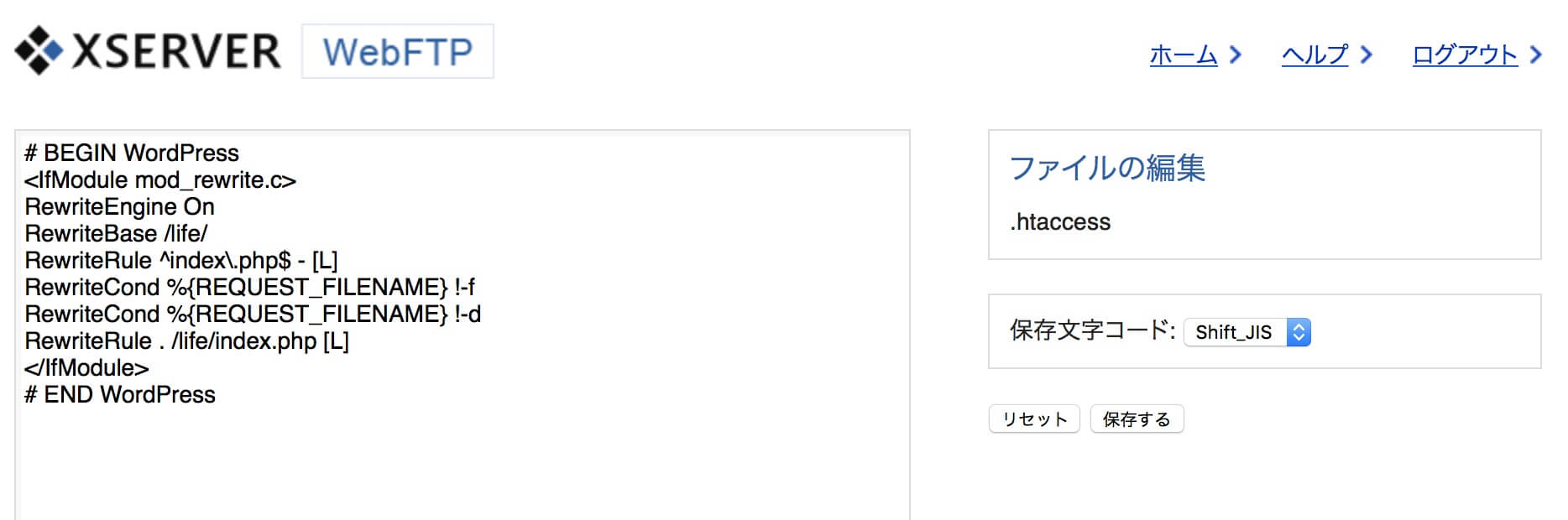
以下のコードを先頭部分にコピペして、『保存する』をクリックします。
.htaccess
# BEGIN リダイレクト
<IfModule mod_rewrite.c>
RewriteEngine On
RewriteCond %{HTTPS} off
RewriteRule ^(.*)$ https://%{HTTP_HOST}%{REQUEST_URI} [R,L] </IfModule>
# END リダイレクト
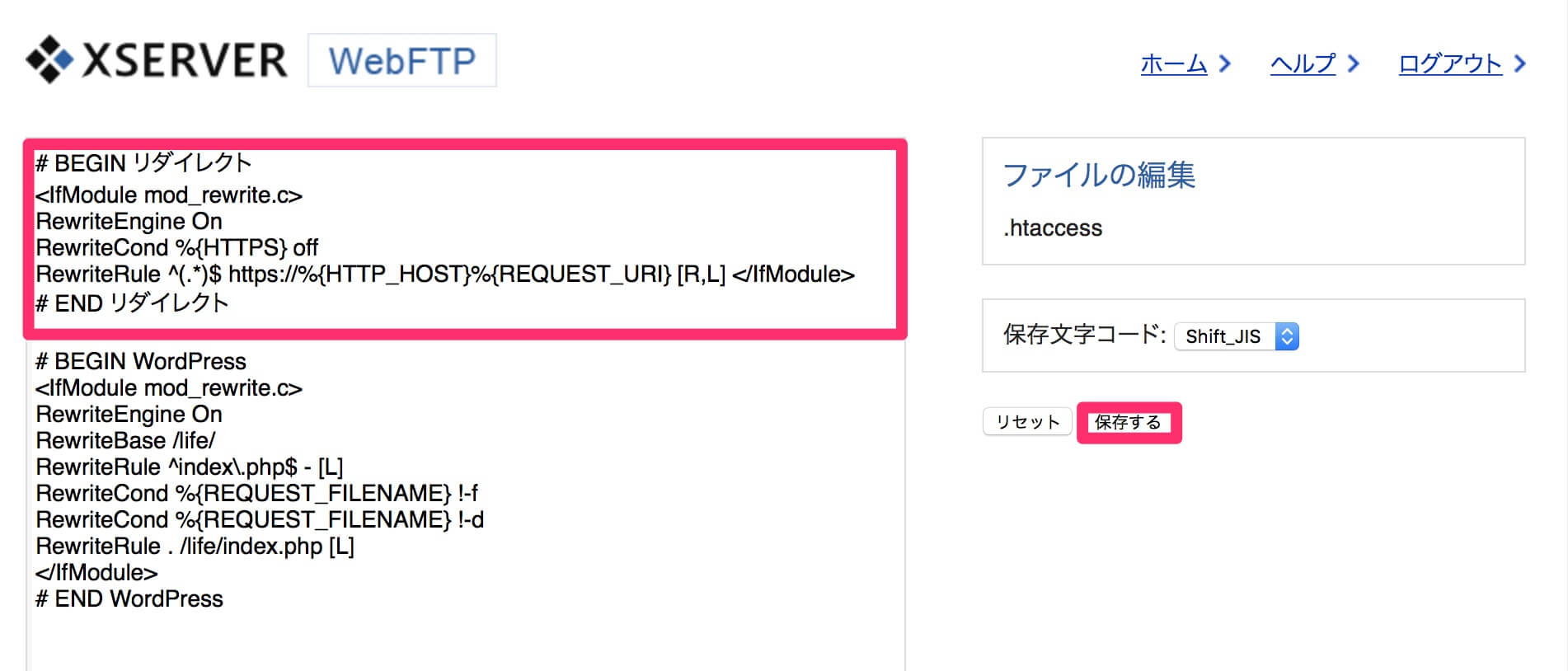
step
2WordPress側でSSL化設定をする
続いて、WordPress側でSSL化設定を行います。
サブディレクトリのWordPressにログインして、『設定』→『一般』をクリックします。
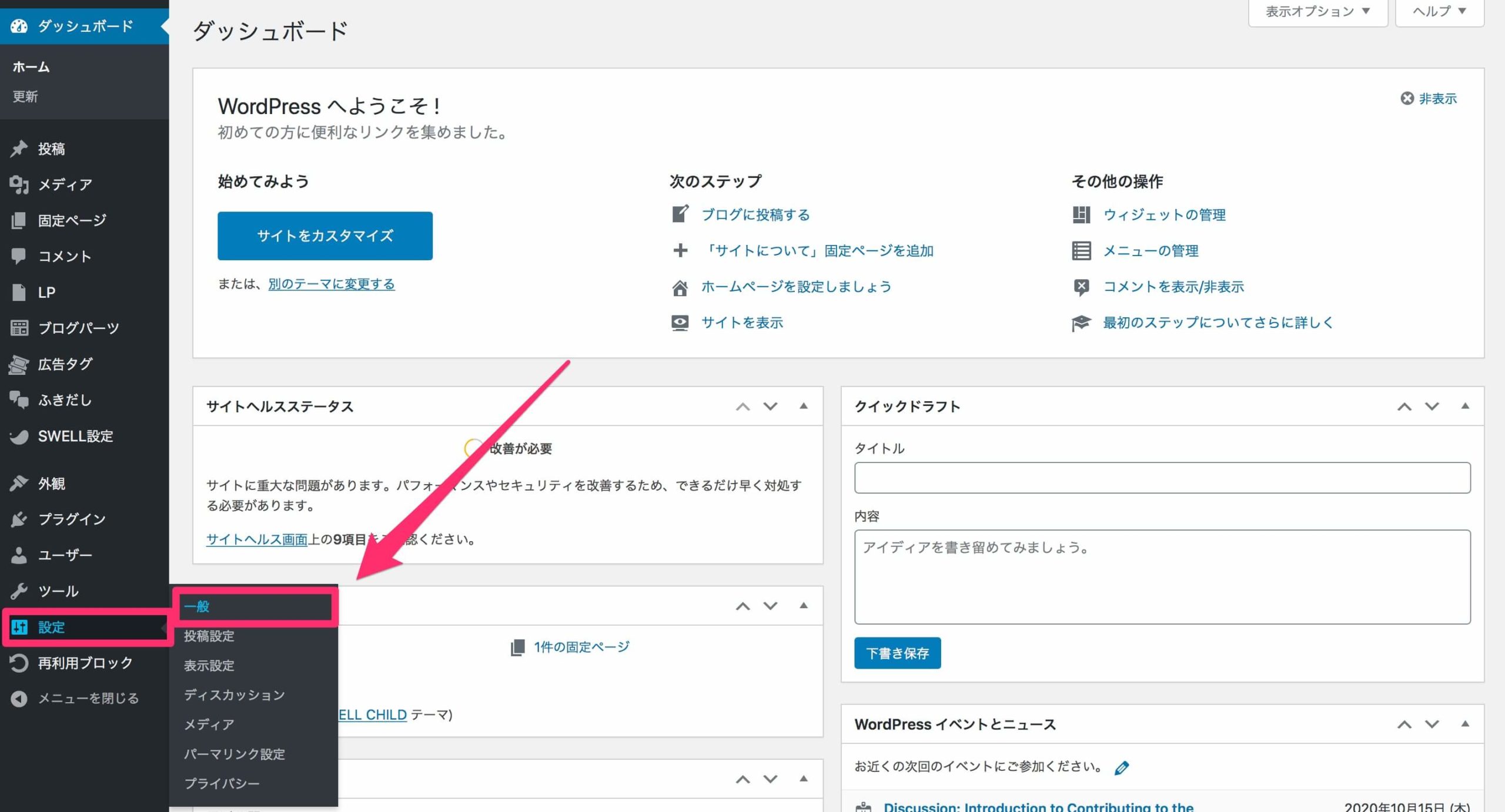
『WordPress アドレス』と『サイトアドレス (URL)』のhttpにsをつけて、『https』に変更します。
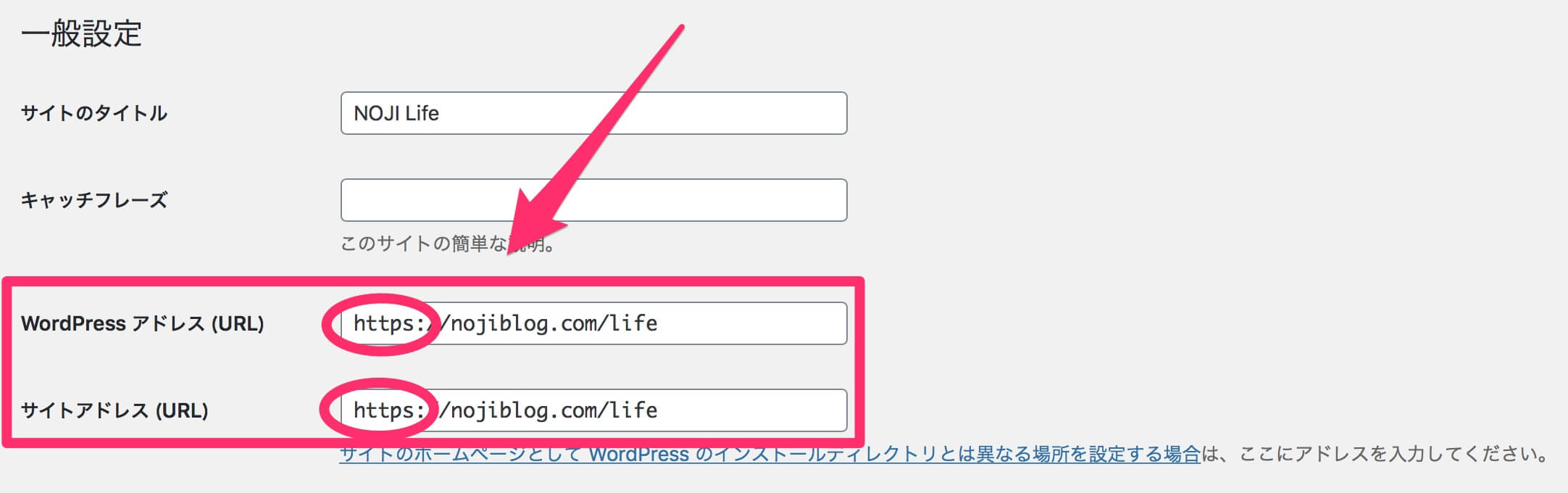
最後に、『変更を保存』をクリックして完了です。
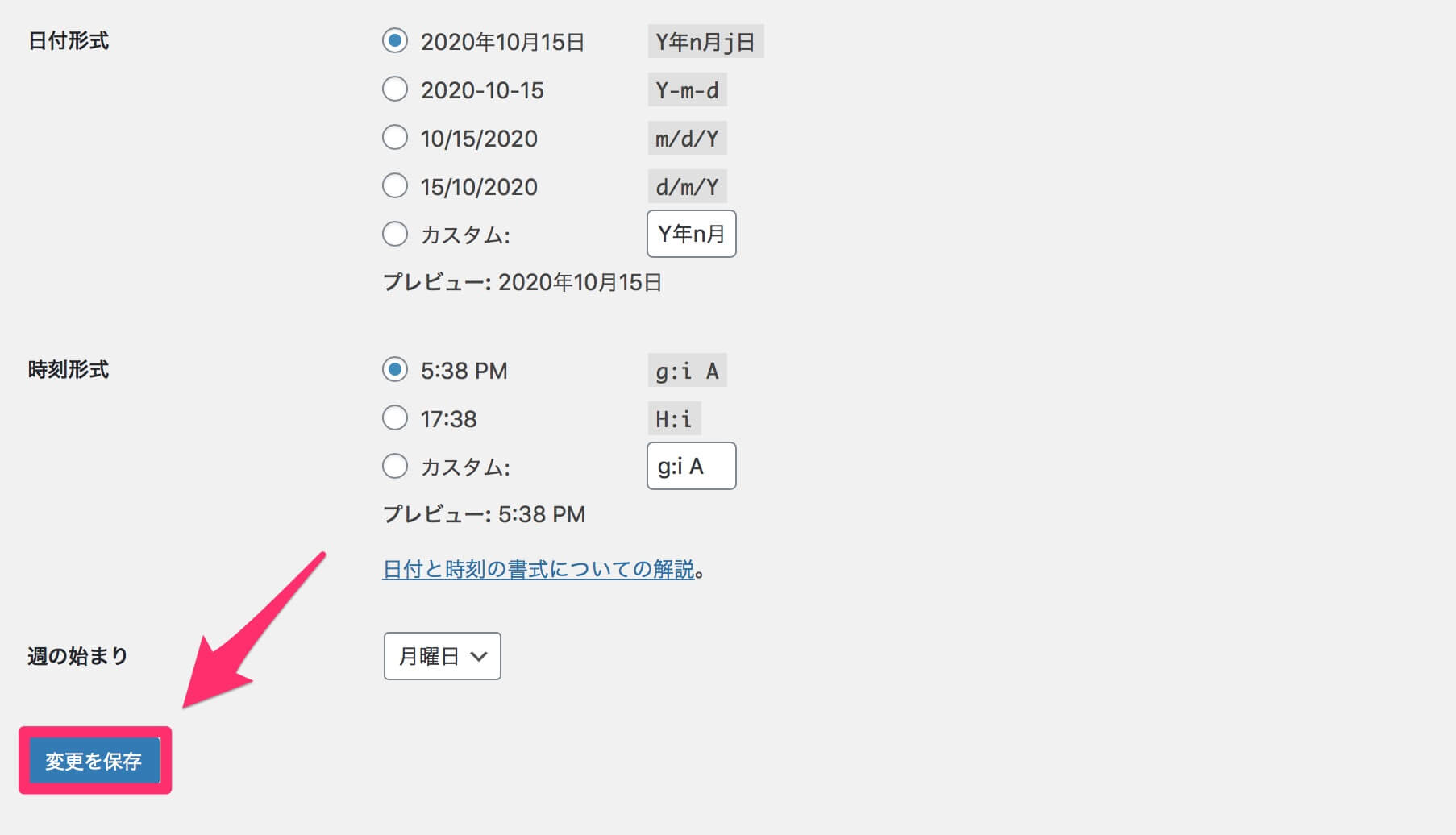
※設定を保存後、ログイン画面に飛ばされることがありますが、再度ログインすればOKです。
実際にサイトを表示されて、URL部分が『https〜』となっていたら、無事にSSL化されていることになります。

サブディレクトリをSSL化した後にすること

サブディレクトリをSSL化したあとは、必要がある方のみですが、以下の作業を行います。
- 元ドメインからサブディレクトリへの記事移行
- リダイレクト設定
①:元ドメインからサブディレクトリへの記事移行
元ドメインからサブディレクトリに移行したい記事がある方は、別途作業が必要になります。
1つの記事ずつ手作業でコピペしてたら面倒なので、プラグインで一気に移行する方法が簡単です。
詳しくは以下の記事で解説しています。
>>【5分で完了】WordPressブログの記事を別のWordPressブログに移行する方法
②:リダイレクト設定
もし記事を移行した場合、URLが変わるので、リダイレクト設定が必要になります。
リダイレクトとは、指定の記事に訪れたユーザーを他のページへ飛ばす機能。
リダイレクトをすることで、ユーザーが昔の記事URLに訪問しても、移行先の記事URLに飛ばすことができます。
たとえば、以下のケースとかですね。
- 移行元:https://nojiblog.com/blog-write
- 移行先:https://nojiblog.com/life/blog-write
リダイレクト設定をすることで、移行元のURLにアクセスされても、自動的に移行先のURLに飛ばすことが可能。
記事の移行をする方は、このリダイレクト設定をセットで行いましょうね。
詳しくは、以下の記事をどうぞ。
>>【画像付き】WordPressのリダイレクトをプラグインなしで設定する方法
サブディレクトリをSSL化して、セキュリティを高めよう:まとめ
以上、サブディレクトリをSSL化する方法でした。
SSL化はセキュリティやSEOの面でも、必ず最初にしておきたい設定です。
サブディレクトリ化とセットで、チャチャっと済ませちゃいましょう。
なお、続いて記事の移行をする方は、以下の記事を参考にどうぞ。
>>準備中
人気記事【完全版】ブログで月5万稼ぐロードマップ【30記事で解説】
人気記事【2023年版】WordPressのおすすめテーマ8選【月100万稼ぐブロガーが厳選】